Structure du système de fichiers
L'organisation des fichiers est assez transparente dans Haiku. En essayant de toujours utiliser des noms explicites pour les fichiers et les dossiers, l'utilisateur n'a pas besoin de faire de suppositions. Les fichiers et dossiers qui sont importants pour le bon fonctionnement du système, sont protégés des atteintes accidentelles par l'affichage d'une de ces alertes :
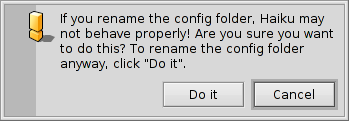
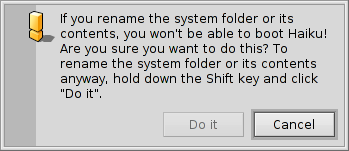
Le second message d'alerte apparaît si vous essayez de renommer ou de supprimer quelque chose à l'intérieur du système. Ici, le bouton "" ne deviendra cliquable qu'en maintenant enfoncée la touche MAJ.
Généralement, la racine du volume de démarrage se divise en trois dossiers distincts :
| /boot/system/ | appartient au système. N'y touchez pas ! | |
| /boot/common/ | contient les fichiers qui sont partagés entre les utilisateurs. | |
| /boot/home/ | est votre dossier personnel où vous conservez vos données et paramètres. |
 Le dossier système - /boot/system/
Le dossier système - /boot/system/
Sous BeOS, le prédecesseur de Haiku, ce dossier était nommé /boot/beos/. Vous pouvez encore rencontrer cette référence dans d’anciennes documentations (comme le BeBook).
Dans tous les cas, vous ne devriez pas altérer son contenu. Chaque mise à jour de Haiku est susceptible d’ajouter, de supprimer ou de remplacer tout ce qui se trouve dans ce dossier. Si vous voulez ajouter des fonctionnalités au système, comme des extensions au Tracker, des Translateurs ou des pilotes supplémentaires, installez-les plutôt dans votre hiérarchie personnelle /boot/home/, ou, si l’élément devrait être disponible pour tous les utilisateurs, /boot/common/. Tant que Haiku ne sera pas multi-utilisateur, cette distinction n’a pas d’effet apparent, puisque qu’il n’y a qu’un utilisateur avec un dossier home. Mais puisque ce support multi-utilisateur sera disponible ultérieurement, il est bon de prendre tout de suite les bonnes habitudes.
Admettons que vous vouliez installer un nouveau traducteur pour le dernier format d'image. Ne le copiez surtout pas dans le dossier système approprié. Rappelez-vous : vous ne devez pas y toucher !
Placez le plutôt dans l'une des hiérarchie miroir sous /boot/common/ ou /boot/home/config/.
Dans notre exemple, l'emplacement des traducteurs dans le système serait le dossier
/boot/system/add-ons/Translators/
Ainsi, le dossier "miroir" de l'utilisateur est soit
/boot/home/config/add-ons/Translators/
soit
/boot/common/add-ons/Translators/
Cela a un autre avantage: si le composant que vous avez installé sème la pagaille (ce qui est possible comme les pilotes de matériel s'installent aussi de cette manière) vous pouvez choisir "Disable User Add-Ons" dans le menu du Chargeur de démarrage, et ainsi, vous êtes toujours en mesure de démarrer sans le composant fautif.
La plupart du temps, cependant, vous n'aurez pas à vous en préoccuper, car tous les logiciels fiables comprennent une routine d'installation qui gère ces choses.
 Le dossier commun - /boot/common/
Le dossier commun - /boot/common/
Pour le moment Haiku n'est pas un système multi-utilisateurs. Néanmoins, quand il le sera, chaque utilisateur aura son propre dossier personnel (home) inaccessible aux autres. Toutes les applications ou composants ajoutés, comme les extensions du Tracker, les traducteurs et les données qui sont censés être partagés entre différents utilisateurs, doivent être placés sous /boot/common/.
 Le dossier personnel - /boot/home/
Le dossier personnel - /boot/home/
Ce dossier vous appartient. Vous pouvez y créer et supprimer des fichiers et dossier à votre guise. Toutefois, vous ne devriez pas trop modifier le dossier ~/config/ et ses sous-dossiers. Par exemple, vous pourrier supprimer ~/config/settings/ sans endommager le système, mais vous y perdriez vos configurations et réglages d’application… C’est pourquoi le système vous préviendra avec l’alerte sus-mentionnée.
En plus du dossier ~/config/add-ons/, qui est l’équivalent du dossier des extensions réservé au système et décrit précédemment, plusieurs autres dossiers méritent un peu d’attention. (Précision : Le tilde (« ~ ») est un raccourci vers votre dossier de départ, pour éviter d’avoir à marquer « /boot/home/ » dans le Terminal.)
| Par défaut, c'est là que vos mails sont conservés. | ||
| ~/queries | Par défaut, les Requêtes sont temporairement stockées dans ce dossier pendant 7 jours. | |
| ~/config/be/ | Autre rescapé de BeOS, le dossier be contient ce qui est affiché dans le menu de la Deskbar. Vous pouvez donc y ajouter et enlever des éléments en mettant des fichiers, dossiers, liens et requêtes dans ce dossier. | |
| ~/config/bin/ | Complète le dossier système /boot/system/bin/ et contient tous vos programmes en ligne de commande. | |
| ~/config/boot/ | Ce dossier permet de rajouter des Scripts utilisateurs qui sont exécutés lors du démarrage ou de l’extinction du système. | |
| ~/config/boot/launch/ | Les liens vers les programmes ou les documents contenus dans ce dossier sont automatiquement lancés à chaque démarrage. | |
| ~/config/fonts/ | Il suffit de copier une police TrueType ou PostScript dans ce dossier pour quelle devienne disponible de partout. | |
| ~/config/settings/ | Ce dossier contient les paramètres de toutes les applications et quelques configurations pour le système. Certaines applications gèrent leurs paramètres dans leurs propres sous-dossiers, d'autres mettre simplement leur fichier de configuration ici. | |
| ~/config/settings/beos_mime/ | Dans cette base de données MIME, Haiku conserve tous les différents types de fichiers et leurs paramètres. | |
| ~/config/settings/kernel/drivers/ | Un fichier de réglages contenu dans ce dossier peut être intéressant : kernel permet de configurer certains aspects bas niveau du système, comme la désactivation du support multi-processeur (SMP), l’activation du déboguage série ou de la gestion d’alimentation avancée (APM, ACPI). Vous pouvez activer un ligne de configuration en enlevant le dièse « # » au début. Faites très attention à ce que vous faites ! | |
| ~/config/settings/Tracker/ | En plus des différents fichiers de paramètres du tracker, il y a des sous-dossiers intéressants : | |
| DefaultFolderTemplate/ | Affichez et organisez les attributs comme vous aimez, et définissez la taille de fenêtre. Chaque nouveau dossier que vous créez l'utilise comme modèle. | |
| DefaultQueryTemplates/ | Vous pouvez définir la disposition des fenêtres de résultat de requête pour certains types de fichiers. Voir Requêtes : La fenêtre de résultats. | |
| Go/ | Placez ici des liens vers vos emplacements favoris pour les rendre disponible notamment dans les boîtes de dialogue d’ouverture et de fermeture. Voyez le sujet Interface graphique de Haiku : Favoris et dossiers récents. | |
| Tracker New Template/ | Ajouter un modèle pour tout type de fichier. il sera alors disponible dans le menu du Tracker. voir le sujet Tracker : gérer vos fichiers. |
 Français
Français Deutsch
Deutsch Italiano
Italiano Русский
Русский Español
Español Svensk
Svensk 日本語
日本語 Українська
Українська 中文 [中文]
中文 [中文] Português
Português English
English